每当电脑系统在崩溃时,u盘启动能够起到很大的作用,可以帮助大家快速安装新系统,它还可以备份及i还原系统,还可以操作pe系统等各种复杂软件,都可以利用u盘启动设置操作,下面看看小编分享的bios设置u盘启动教程。
工具/原料:
系统版本:Windows7系统
品牌型号:Dell D3
方法/步骤:
方法一:插入U盘启动设备窗口
1、bios设置u盘启动方法,首先电脑按重启键,在重启的过程中不断按F12弹出“启动设备菜单窗口”,插入U盘选择usb key回车进入U盘启动模式。

2、在启动设备菜单窗口中,选择“ENTER Setup”进行BIOS设置。

3、进入到BIOS界面后,选择startup选项。
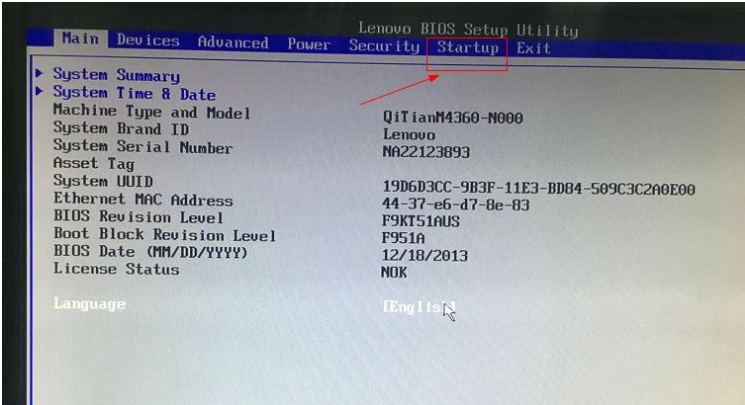
4、选择Primary Root Sequence 主要启动顺序。
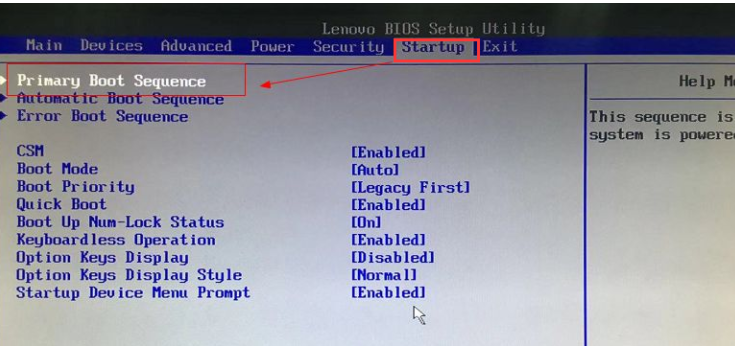
5、将usb key 设置为第一个,有的电脑可能是"usb HDD"。
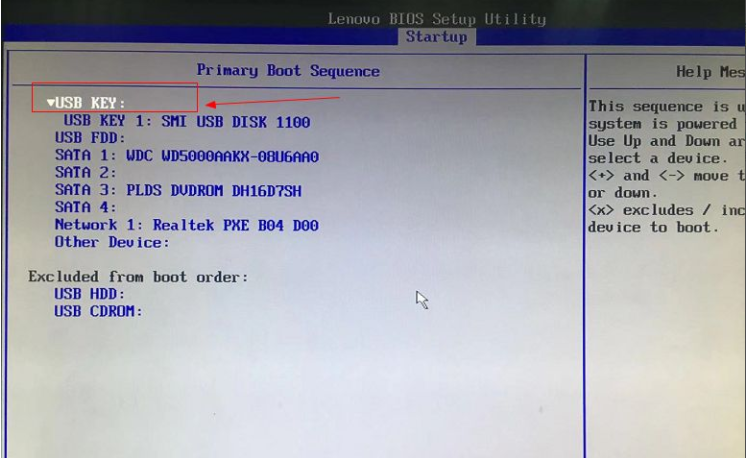
6、切换到exit界面,选择save changes and exit项,或者按F10进行保存退出。
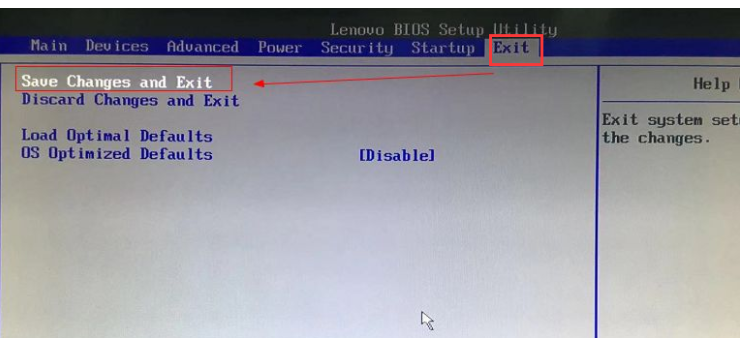
方法二:进入bios页面进行快捷操作
1、进入bios界面设置,记住底部快捷键操作。
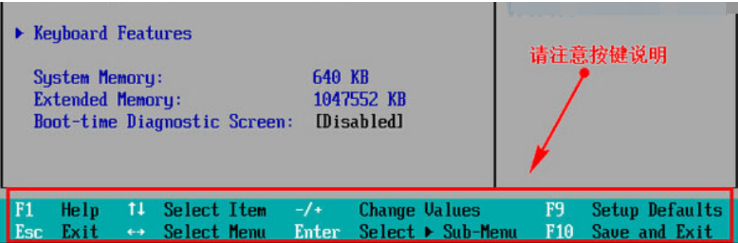
2、把光标移动到“boot”,找到u盘的选项,这里是“removeble device”。
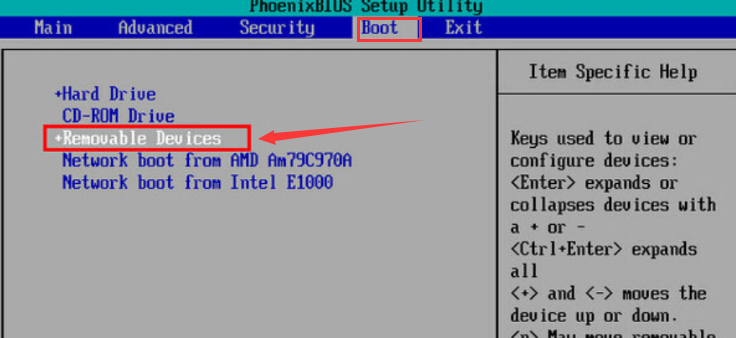
3、将“removeble device”移动至最上面,按“+键”实现向上移动。
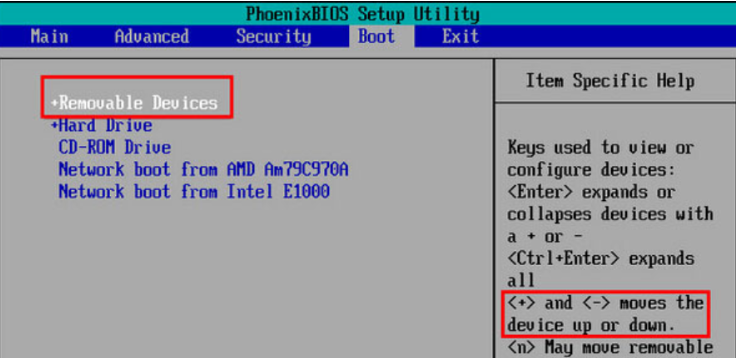
4、最后设置完成,按下F10保存,弹出提示选择“yes”。
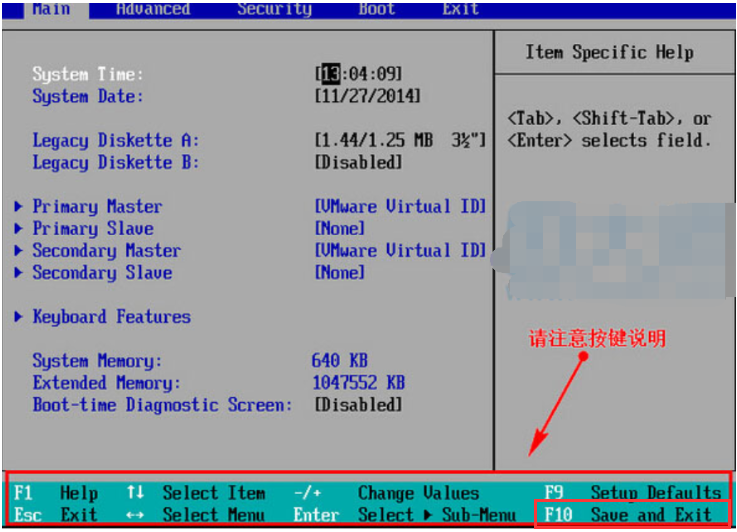
总结:
方法一;插入U盘启动设备窗口
1、电脑重启不断按F12弹出“启动设备菜单窗口”,插入U盘选择usb key。
2.在启动设备菜单窗口中,选择“ENTER Setup”进行BIOS设置。
3.选择Primary Root Sequence 主要启动顺序。
4.切换到exit界面,选择save changes and exit项,或者按F10进行保存退出。
方法二:进入bios页面进行快捷操作
1.进入bios界面设置,记住底部快捷键操作。
2.把光标移动到“boot”。
3.按下F10保存,弹出提示选择“yes”。
更多实用的电脑或手机的使用教程或者故障解决方法等,我们还可以在“小鱼装机官网”内查看。

每当电脑系统在崩溃时,u盘启动能够起到很大的作用,可以帮助大家快速安装新系统,它还可以备份及i还原系统,还可以操作pe系统等各种复杂软件,都可以利用u盘启动设置操作,下面看看小编分享的bios设置u盘启动教程。
工具/原料:
系统版本:Windows7系统
品牌型号:Dell D3
方法/步骤:
方法一:插入U盘启动设备窗口
1、bios设置u盘启动方法,首先电脑按重启键,在重启的过程中不断按F12弹出“启动设备菜单窗口”,插入U盘选择usb key回车进入U盘启动模式。

2、在启动设备菜单窗口中,选择“ENTER Setup”进行BIOS设置。

3、进入到BIOS界面后,选择startup选项。
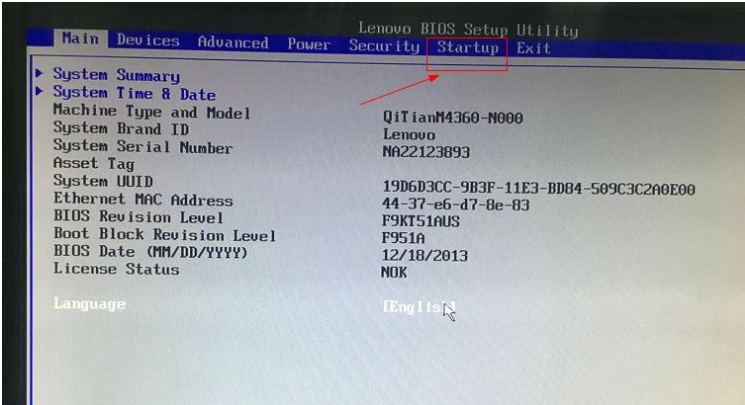
4、选择Primary Root Sequence 主要启动顺序。
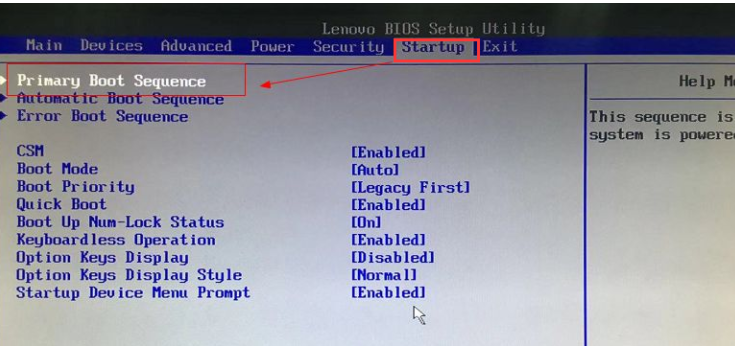
5、将usb key 设置为第一个,有的电脑可能是"usb HDD"。
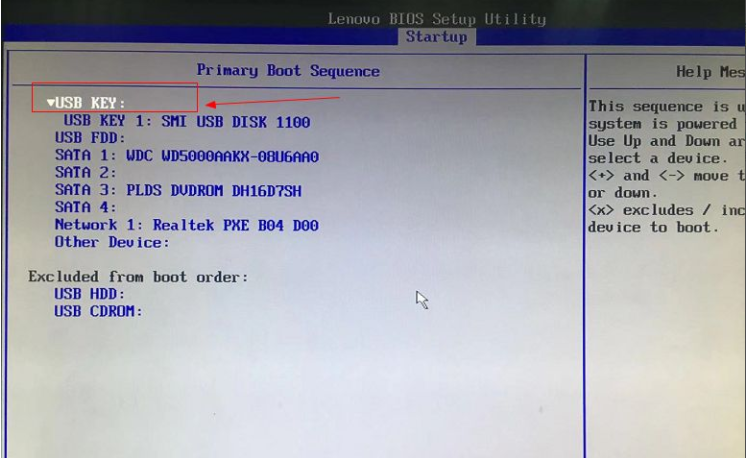
6、切换到exit界面,选择save changes and exit项,或者按F10进行保存退出。
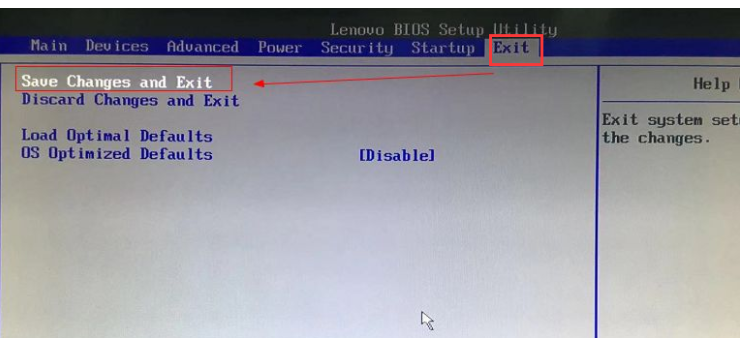
方法二:进入bios页面进行快捷操作
1、进入bios界面设置,记住底部快捷键操作。
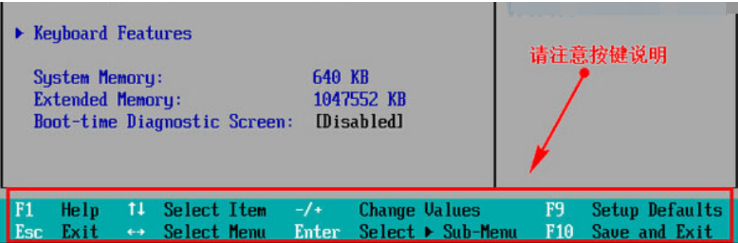
2、把光标移动到“boot”,找到u盘的选项,这里是“removeble device”。
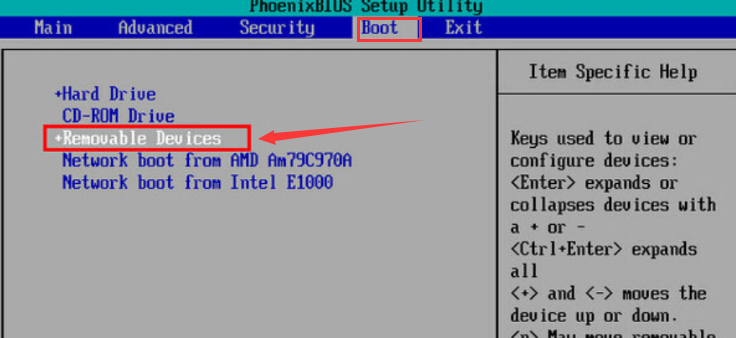
3、将“removeble device”移动至最上面,按“+键”实现向上移动。
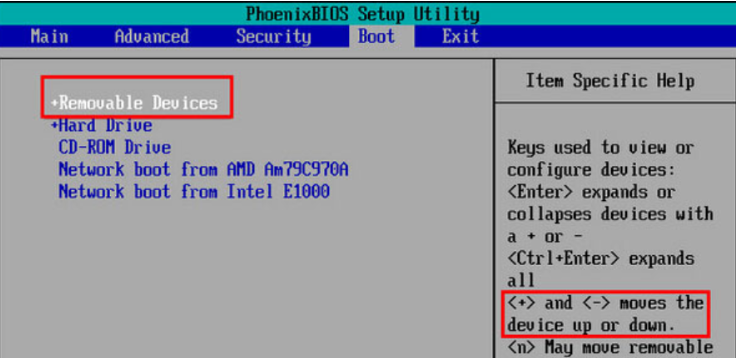
4、最后设置完成,按下F10保存,弹出提示选择“yes”。
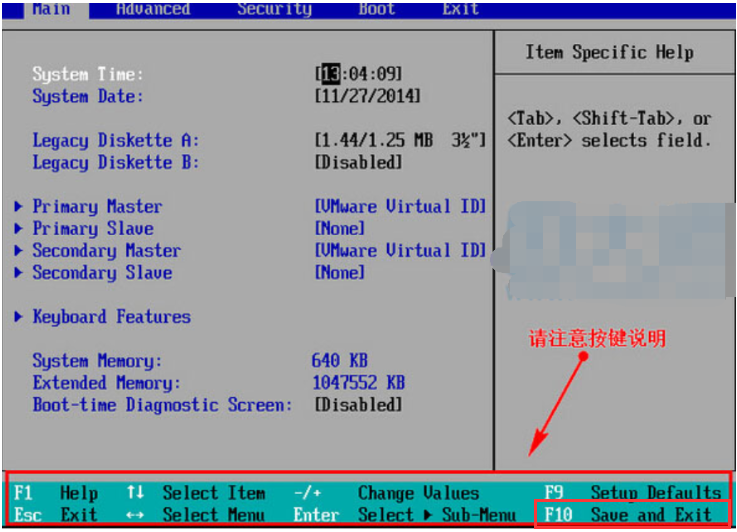
总结:
方法一;插入U盘启动设备窗口
1、电脑重启不断按F12弹出“启动设备菜单窗口”,插入U盘选择usb key。
2.在启动设备菜单窗口中,选择“ENTER Setup”进行BIOS设置。
3.选择Primary Root Sequence 主要启动顺序。
4.切换到exit界面,选择save changes and exit项,或者按F10进行保存退出。
方法二:进入bios页面进行快捷操作
1.进入bios界面设置,记住底部快捷键操作。
2.把光标移动到“boot”。
3.按下F10保存,弹出提示选择“yes”。
更多实用的电脑或手机的使用教程或者故障解决方法等,我们还可以在“小鱼装机官网”内查看。




